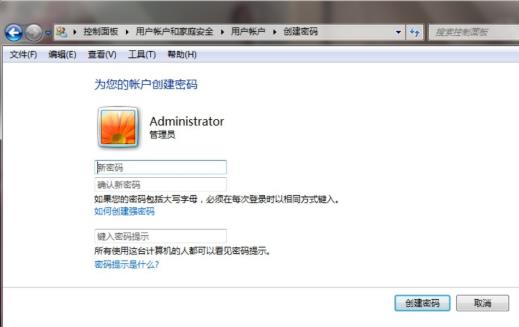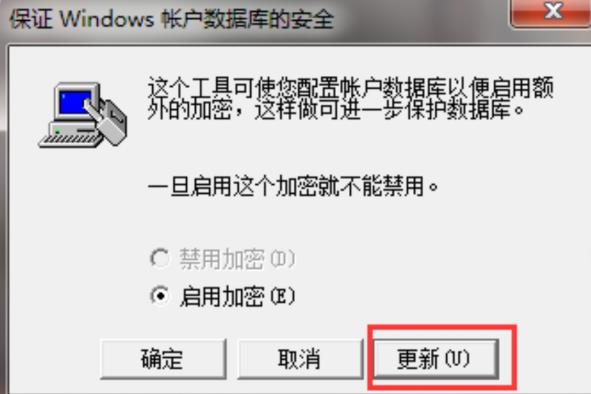Win7三级密码怎么设置?为了保护用户数据的安全,Win7系统提供了三级密码设置功能。在Win7中,三级密码设置分为系统用户密码、系统启动密码和BIOS密码。通过设置密码,可以防止未经授权的人员访问和修改用户的个人资料和文件。下面小编将详细介绍怎么在Win7中设置这三个重要密码,以增强系统的安全性。
Win7三级密码设置教程:
一. 系统用户密码
1. 点击左下角开始依次打开“控制面板—>用户账户—>创建系统用户密码”。
2. 在相应的输入框内输入密码即可完成设置。
二. 系统启动密码
1. 按下“Win+R”打开运行,输入syskey。
2. 进入“保护windows账户数据库的安全”后点击“更新”。
3. 随后在弹出的“启动密钥”窗口内输入密码并进行确认。
三. BIOS密码
1. 开机时按Delete进入BIOS设置。
2. 用方向键选中“Advanced BIOS Features”按下回车。
3. 找到“Security Option”或“Password Check”选项并将其设置为“System”,最后按esc键回到主界面,在主页面选择“Set Supervisor Password”,在弹框中输入密码并按回车即可。
以上就是系统之家小编为你带来的关于“Win7三级密码怎么设置?Win7三级密码设置教程”的全部内容了,希望可以解决你的问题,感谢您的阅读,更多精彩内容请关注系统之家官网。

 时间 2023-08-30 12:00:19
时间 2023-08-30 12:00:19 作者 admin
作者 admin 来源
来源